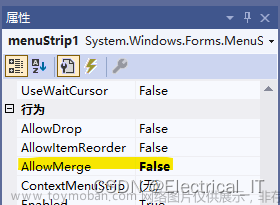参考链接:
C#入门学习-希里安
下载安装Visual Studio,创建项目
在官网下载安装Professional 2022即可.
https://visualstudio.microsoft.com/zh-hans/
下载时选择C#、.Net框架等支持,安装后运行,新建模板选择 Visual C#、Window环境、新建Console控制台应用,为项目命名Helloworld。
编辑代码
下文代码基于菜鸟教程改编。其中,Console.WriteLine()可读取用户输入。
复制代码至编辑栏。
using System;
namespace HelloWorldApplication
{
class HelloWorld
{
static void Main(string[] args)
{
/* 我的第一个 C# 程序*/
string name;
Console.WriteLine("Please input your name:");
name = Convert.ToString(Console.ReadLine());
Console.WriteLine("Hello World, Hello "+ name +'!');
Console.ReadKey();
}
}
}
visual studio界面如下:
运行代码
点击菜单栏的箭头图标 可以运行代码,或用快捷键F5可以运行。
可以运行代码,或用快捷键F5可以运行。
运行后,会弹出脚本窗口,输入我的英文名Selina后回车,结果如下:
自此完成第一个C#程序的编辑与运行,代码详细解释见开头的参考链接。
脚本运行方式
visual studio左下角有脚本运行窗口,同样可以运行程序。
- 首先用cd命令将路径调至工程路径下,如cd D:\Csharpstudy\Helloworld\Helloworld
- 用csc命令生成C#语言的.cs文件的exe应用程序,如csc Program.cs
- 输入名称运行程序,如==.\Program==
工程文件夹中可见生成的exe程序,直接双击也可运行:(这个exe程序依赖你的本机环境运行,若想发给别人以后可以双击使用需要发布,发布方法见链接) 文章来源:https://www.toymoban.com/news/detail-459902.html
文章来源:https://www.toymoban.com/news/detail-459902.html
遗留问题,欢迎大神留言
理论上,直接在电脑的cmd命令窗口执行脚本运行方式也可以,但是执行csc Program.cs时报错。在visual studio中却运行成功。 文章来源地址https://www.toymoban.com/news/detail-459902.html
文章来源地址https://www.toymoban.com/news/detail-459902.html
到了这里,关于C#入门:编写运行第一个C#程序Helloworld的文章就介绍完了。如果您还想了解更多内容,请在右上角搜索TOY模板网以前的文章或继续浏览下面的相关文章,希望大家以后多多支持TOY模板网!